怎样设置虚拟内存win11系统 win11如何设置虚拟内存大小
更新时间:2023-09-05 11:10:27作者:xinxin
通常在电脑安装win11系统的过程中都会默认设置虚拟内容大小,从而保证程序的正常运行,不过有些用户的win11电脑中却没有设置虚拟内存空间,因此也导致程序在运行时总是会出现卡顿现象,对此怎样设置虚拟内存win11系统呢?接下来小编就给大家讲解win11如何设置虚拟内存大小,以供大家参考。
推荐下载:微软最新系统win11下载
具体方法:
1、在电脑中,打开开始菜单,点击设置。
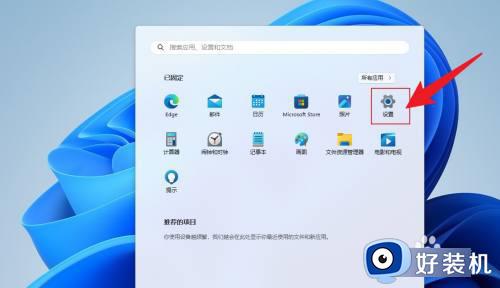
2、滚动鼠标滚轮,找到系统信息,点击打开。
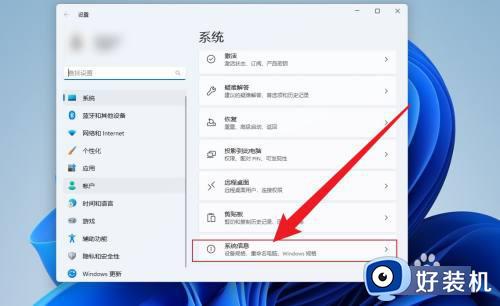
3、点击高级系统设置。
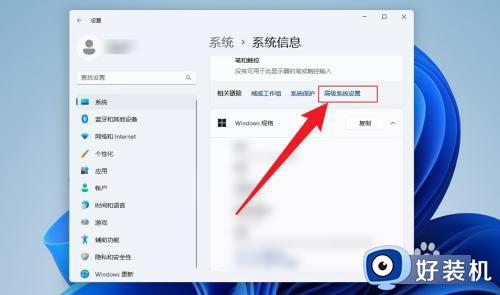
4、点击性能设置。
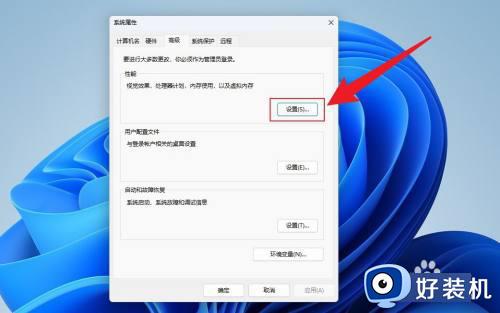
5、点击高级,点击更改。
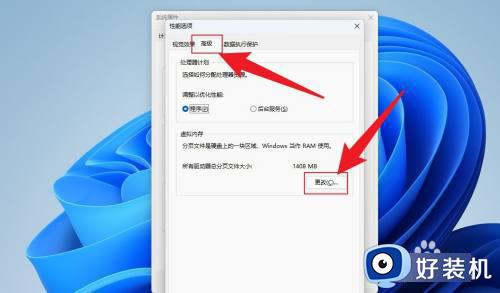
6、去掉自动管理前面的勾选,点击自定义大小。
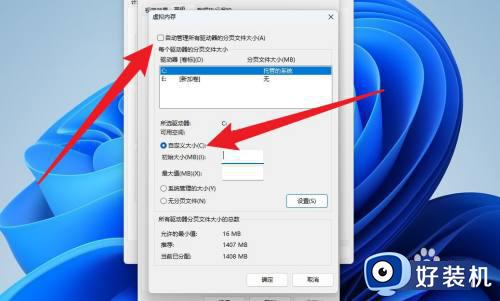
7、输入要设置的内存大小,点击确定,重启电脑即可。

以上就是小编给大家分享的关于win11如何设置虚拟内存大小所有步骤了,还有不懂得用户就可以根据小编的方法来操作吧,希望本文能够对大家有所帮助。
怎样设置虚拟内存win11系统 win11如何设置虚拟内存大小相关教程
- win11怎样设置虚拟内存大小 win11如何设置虚拟内存最好
- win11虚拟内存怎么设置合理 win11虚拟内存设置多大合适
- win11虚拟内存设置多少合适 win11设置一个合适虚拟内存的方法
- win11增加虚拟内存设置方法 win11如何扩展虚拟的内存
- win11虚拟内存设置方法 win11虚拟内存大小如何调整
- Win11如何解决虚拟内存不足问题 win11虚拟内存不足的解决教程
- 虚拟内存怎么设置最好win11 16g win1116g内存最佳虚拟内存设置步骤
- windows11怎么设置虚拟内存 win11系统设置虚拟内存的图文教程
- windows11关闭虚拟内存的教程 win11如何关闭虚拟内存
- win11怎么增加虚拟内存 win11如何扩展虚拟的内存
- win11家庭版右键怎么直接打开所有选项的方法 win11家庭版右键如何显示所有选项
- win11家庭版右键没有bitlocker怎么办 win11家庭版找不到bitlocker如何处理
- win11家庭版任务栏怎么透明 win11家庭版任务栏设置成透明的步骤
- win11家庭版无法访问u盘怎么回事 win11家庭版u盘拒绝访问怎么解决
- win11自动输入密码登录设置方法 win11怎样设置开机自动输入密登陆
- win11界面乱跳怎么办 win11界面跳屏如何处理
win11教程推荐
- 1 win11安装ie浏览器的方法 win11如何安装IE浏览器
- 2 win11截图怎么操作 win11截图的几种方法
- 3 win11桌面字体颜色怎么改 win11如何更换字体颜色
- 4 电脑怎么取消更新win11系统 电脑如何取消更新系统win11
- 5 win10鼠标光标不见了怎么找回 win10鼠标光标不见了的解决方法
- 6 win11找不到用户组怎么办 win11电脑里找不到用户和组处理方法
- 7 更新win11系统后进不了桌面怎么办 win11更新后进不去系统处理方法
- 8 win11桌面刷新不流畅解决方法 win11桌面刷新很卡怎么办
- 9 win11更改为管理员账户的步骤 win11怎么切换为管理员
- 10 win11桌面卡顿掉帧怎么办 win11桌面卡住不动解决方法
